Pokud chcete samostatně používat soubory nebo objekty z PowerPoint prezentace, jako jsou videa, fotky nebo zvuky, můžete je extrahovat tak, že prezentaci převedete do složky souborů "zip". Upozorňujeme ale, že soubory PDF ani .dotx nemůžete extrahovat.
Následující postup funguje ve Windows, ale ne v macOS.
Tip: Doporučujeme nejprve vytvořit kopii prezentace a pak u této kopie provést následující postup. Tím se zajistí zachování původní prezentace.
Před provedením tohoto postupu se ujistěte, že je Průzkumník souborů nastavená tak, aby zobrazovala názvy souborů s příponou souborů.
Zobrazení přípon souborů v Průzkumník souborů
Postup nastavení Průzkumník souborů (dříve označovaný jako Průzkumník Windows) pro zobrazení názvů souborů s příponami se liší v závislosti na tom, jakou verzi Windows máte.
Pokud používáte Windows 10 nebo Windows 8:
-
V Průzkumník souborů zaškrtněte v nabídce Zobrazení ve skupině Zobrazit nebo skrýt políčko Přípony názvů souborů.
Pokud používáte Windows 11:
V Průzkumník souborů na panelu nástrojů vyberte Zobrazit > Zobrazit a ujistěte se, že je vybraná možnost Přípony názvů souborů.
Pokud používáte Windows 7, Windows Vista nebo Windows XP:
-
V Průzkumníku Windows klikněte na Možnosti složky a hledání. Ve Windows 7 je to v části Uspořádat. Ve Windows Vista a Windows XP klikněte v nabídce Nástroje na Možnosti složky.
-
Na kartě Zobrazení v části Soubory a složky zrušte zaškrtnutí políčka Skrýt přípony souborů známých typů.
-
Klikněte na OK.
Otevření prezentace jako složky
Pokud chcete otevřít prezentaci jako složku, přejděte pomocí Průzkumníka do složky obsahující požadovanou prezentaci a pak udělejte toto:
-
Klikněte na požadovanou prezentaci, klikněte na ni pravým tlačítkem a potom klikněte na Přejmenovat.
-
Změňte příponu souboru (.pptx) na .zip. Stisknutím klávesy Enter nastavte název a potom v dialogovém okně Přejmenovat klikněte na Ano.
-
Poklikáním na komprimovaný soubor otevřete okno Průzkumníka pro soubory obsahu.
Komprimovaný soubor obsahuje několik složek, z nichž mnohé obsahují informace, jako je kód XML nebo vlastnosti. Objekty, jako jsou videa, zvukové soubory nebo obrázky, se nacházejí ve složce ppt v podsložce media .
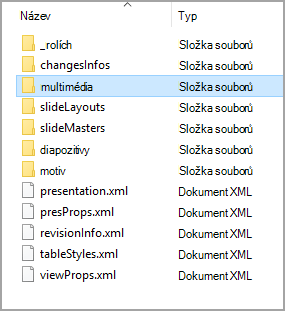
-
Poklikáním otevřete podsložku média , vyberte soubor, který chcete extrahovat, zkopírujte ho a pak přejděte do vhodné složky jinde v systému a vložte soubor tam.
Obnovení původní prezentace
Pokud chcete obnovit původní prezentaci, opakujte kroky 1 a 2 ve výše uvedeném postupu, tentokrát změňte příponu souboru z .zip na .pptx.










